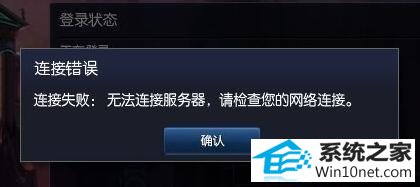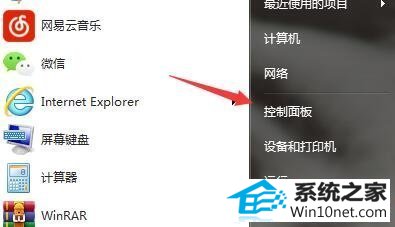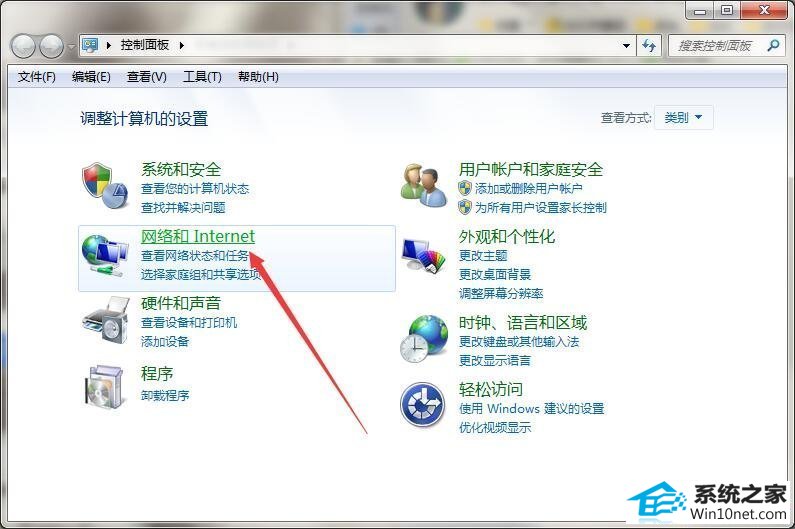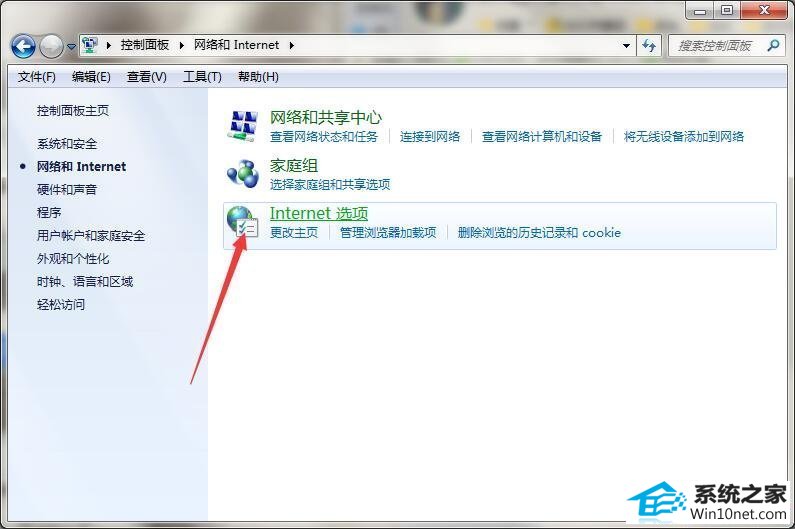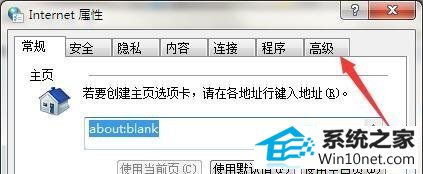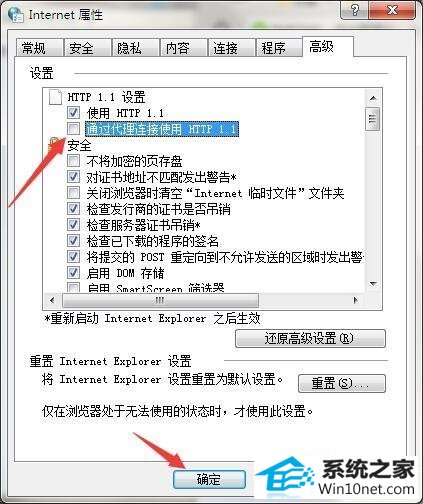主编设置win10系统lol一直无法连接服务器显示请检查网络连接的方案
发布日期:2019-06-07 作者:电脑公司 来源:http://www.086111.com
今天小编分享一下win10系统lol一直无法连接服务器显示请检查网络连接问题的处理方法,在操作win10电脑的过程中常常不知道怎么去解决win10系统lol一直无法连接服务器显示请检查网络连接的问题,有什么好的方法去处理win10系统lol一直无法连接服务器显示请检查网络连接呢?今天本站小编教您怎么处理此问题,其实只需要1、点击桌面右下角的开始图标,打开菜单里的【控制面板】 2、选择【网络和internet】类别就可以完美解决了。下面就由小编给你们具体详解win10系统lol一直无法连接服务器显示请检查网络连接的图文步骤:
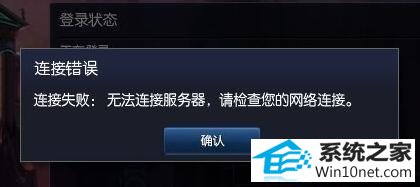
1、点击桌面右下角的开始图标,打开菜单里的【
控制面板】
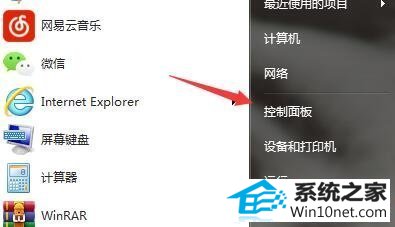
2、选择【
网络和internet】类别
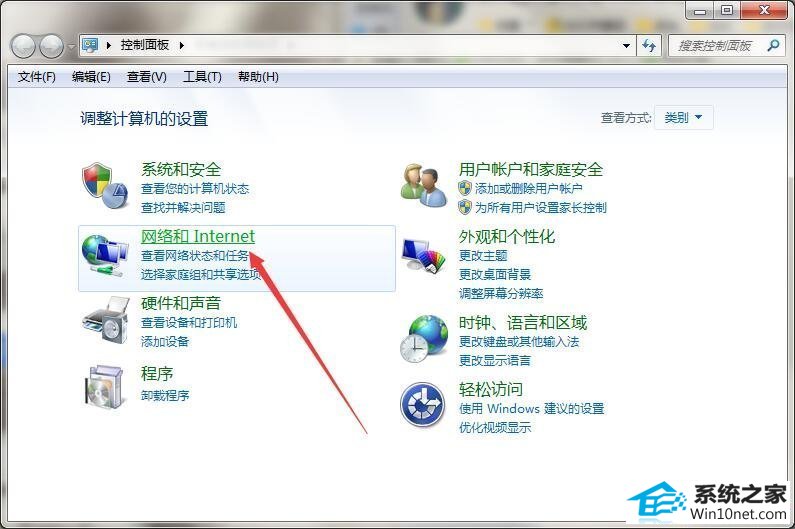
3、打开【
internet选项】设置
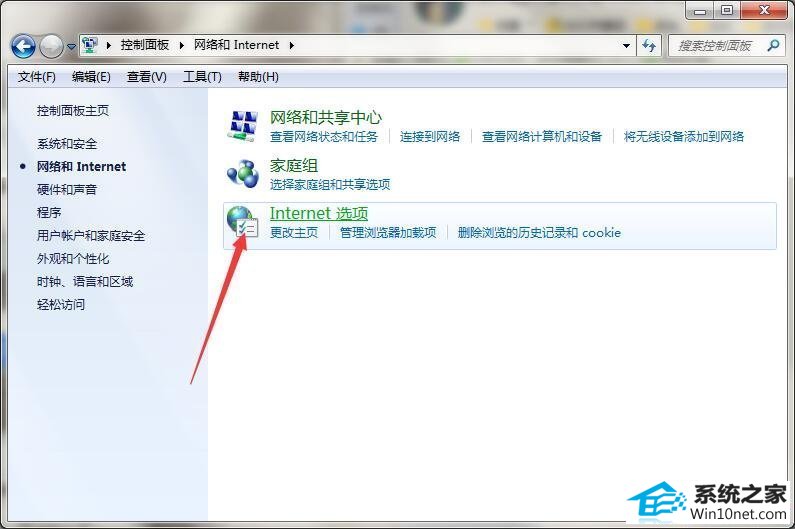
4、切换当前窗口至【
高级】选项卡
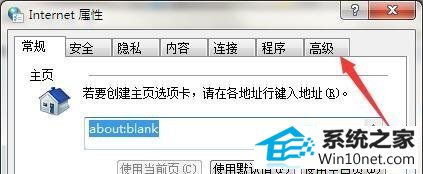
5、去掉【
通过代理连接使用 HTTp 1.1】选项的勾勾,尝试重启游戏
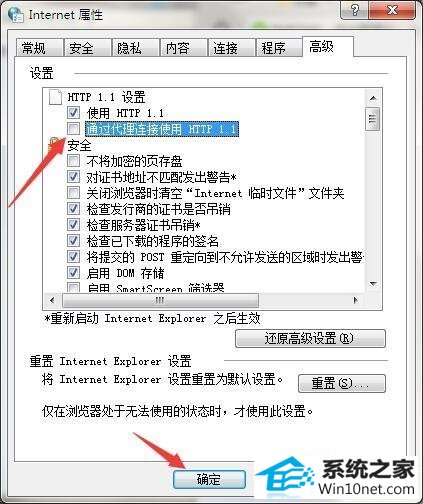
综上所述,便是lol一直无法连接服务器的处理技巧了,仍然存在此类问题的win10用户们快快设置一下吧。